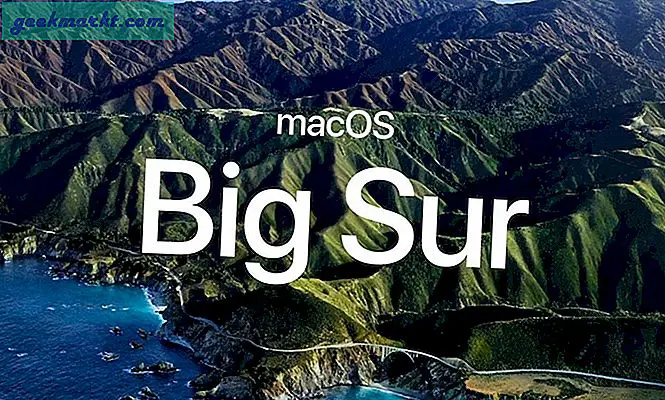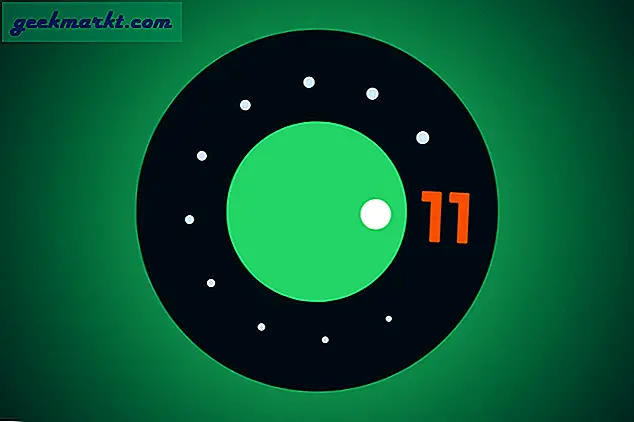Kan du lide at programmere dine enheder til påmindelser? Måske har du bare Google Home, og du vil personliggøre det? Du kan nemt angive påmindelser på din enhed. Fortsæt læsning for at finde ud af hvordan.
Der er et par måder at sætte dine påmindelser på. En måde er gennem højttaleren, men den anden involverer din Android-enhed. Begge måder er omfattet nedenfor.
Indstilling påmindelser - Højttaler
Der er to typer påmindelser, som du kan indstille ved hjælp af din Google Home-højttaler. En type er en tidsbaseret påmindelse.
Type One - Tidsbaseret
For tidsbaserede påmindelser kan du bruge en række kommandoer. Du skal blot forordre din kommando med noget som "Ok Google, minde mig om ..." Du kan også bruge "Hey Google" for at få højttalerens opmærksomhed. Enten vil man arbejde.
Derudover kan du angive en præcis tid eller generel tid på dagen. For eksempel ville den eksakte tid være "Ok Google, minde mig om at gå til en kørsel klokken 7 i morgen formiddag." Eller du kan være generel om den specifikke tid som at sige: "Hej Google, minde mig om at vaske min bil hver søndag morgen .”
Du kan også bruge tid i kontekst, når du giver kommandoer. Sig noget, "Hey Google, minde mig om at ringe arbejde om 20 minutter" ville også arbejde for at sætte en påmindelse.
Type To - Placering Baseret
En anden måde, du kan indstille dine påmindelser på, er gennem placering. Du ville bruge denne type, hvis du vil have Google at minde dig om noget baseret på din hvor du er. Disse typer af placering påmindelser fungerer for 4 forskellige kategorier:
- Specifik adresse - som den gadeadresse, du vil sætte ind i din GPS
- Hjemme eller arbejde - forudbestemt, angivet ved at sige "mens du er hjemme" eller "når jeg er på arbejde"
- Generiske butikker - café, eller en købmand
- Specifikke forretninger - Walmart, Starbucks, osv.
Hvis du vil angive din placeringsbaserede påmindelse, vil du sige sætninger, der følger mønsteret: "Ok Google, minde mig om [handling], når jeg er på [placering]." Du behøver ikke at følge den specifikke formulering.
"Hey Google, minde mig om at købe mælk, når jeg er på Target, " kan også arbejde. Dette skyldes, at wake-up (Hey Google), handling (køb mælk) og placering (Target) er inkluderet i kommandoen.
En anden måde at sætte en lokalbaseret påmindelse på er, at "Ok Google, minde mig om at fodre hunden, når jeg kommer hjem." Eller "Hey Google, minde mig om at købe papirhåndklæder, mens jeg er i købmanden."
Administrer påmindelser til Google Home
Der er et par handlinger, du kan tage, hvis du vil administrere dine påmindelser. Du kan gennemgå indstillede påmindelser eller slette dem.
Gennemgang af påmindelser kan være bred, såsom at spørge om alle dem, der er sat ved at sige "Hey Google, hvad er mine påmindelser?" Eller noget lignende. Du kan også angive påmindelsesvurdering om dagen som "Hey Google, hvad er mine påmindelser til i dag?" Og du kan angive handlingsspecifikke påmindelser som "Hey Google, hvad er min påmindelse om at gå til yoga?"
Desuden kan du slette dine påmindelser på en lignende måde. Hvis du er færdig med alle dine påmindelser, skal du slette skifer ved at sige "Hey Google, slet alle mine påmindelser." Men hvis du kun vil slette generelle tidspåmindelser, kan du sige "Hej Google, Slet mine påmindelser til i morgen. ”
Vil du slette nogle af dine placeringsbaserede påmindelser? Du ville gøre det på samme måde. Sig noget som om, "Hej Google, fjern min påmindelse for at gå til renserierne."
Hvad sker der, hvis du er ude og din Google Home Speaker er hjemme?
Hvordan får du dine påmindelser, hvis du ikke er med din højttaler? Dine placeringsbaserede påmindelser sendes til din telefon, når du kommer til din placering. For at dette skal fungere, skal du have GPS-placering aktiveret på din telefon.
Bruger du en Apple-enhed? Intet problem. Du kan også modtage dine anmeldelser ved at installere Google Assistant-appen på din telefon.
Brug af din Android eller iOS-enhed
Nogle gange er du ikke tæt på din højttaler, når du vil indstille en påmindelse. Bare rolig, du behøver ikke at være i samme rum. Prøv i stedet at bruge din smartphone eller tablet til at indstille dine påmindelser.

Trin 1 - WiFi opsætning
Den første ting du skal gøre er at sørge for, at din WiFi og højttaler WiFi er på samme netværk. Sørg også for, at du er logget ind på den rigtige konto, før du starter.

Trin to - Brug Google Assistant
Derefter skal du åbne din app og tale de samme verbale kommandoer, du vil bruge på din højttaler. Vil du ikke tale med din enhed? Du kan også skrive kommandoer manuelt.
For at skrive kommandoer skal du åbne din app og trykke på den blå knap i øverste højre hjørne. Dette er fanen Udforsk. Tryk derefter på Dine ting og derefter Tilføj påmindelse for at tilføje en ny.

Trin tre - Skriv ny påmindelse
Indtast din nye titel og vælg en tid til påmindelsen. Du kan også vælge om du vil have påmindelse om at gentage. Når du er færdig, skal du trykke på ikonet Marker markering. Det er i øverste højre hjørne. Ved at trykke på ikonet Marker markering gemmes din påmindelse.
Trin fire - Redigering påmindelser
Endelig, hvis du vil redigere din påmindelse, kan du også gøre det fra din enhed. Mens din app er åben, skal du gå til dine ting og trykke på Se alle. Herfra skal du trykke på påmindelsen, du vil slette eller redigere.

Konklusion
Google Home-højttaleren er sikret for at gøre tingene mere bekvemme. Og nu kan du også bruge det til at organisere ting i dit liv også.
Livet kan blive hektisk, men du behøver ikke lade små ting glide gennem revnerne. Indstil enkle påmindelser til nogle af dine daglige ærender. Og reducere de gange, du skal gå tilbage til købmanden, fordi du har glemt noget.